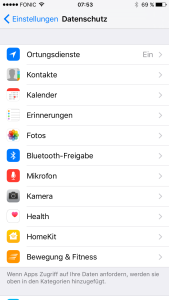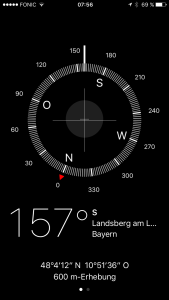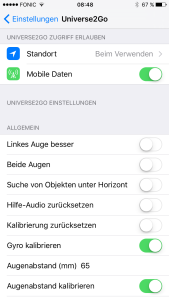Universe2go mit dem iPhone: Haben Sie diese 4 Tipps schon beachtet?
Damit Universe2go mit Ihrem iPhone funktioniert, benötigt es neben dem GPS auch einen digitalen Kompass, den Beschleunigungssensor und das Gyroskop. Das hat das iPhone alles eingebaut, doch vielleicht haben Sie diese Sensoren bei Ihren anderen Apps noch nicht verwendet. Daher ist es nicht verwunderlich, wenn Sie erstmal nicht wissen, wo man diese Sensoren einschaltet.
Wir geben Ihnen eine Kurzanleitung für die wichtigsten Einstellungen in Kürze:
1. Der GPS-Empfänger:
Er sorgt dafür, dass Ihr Handy die geografischen Daten Ihres Beobachtungsortes erfasst. Universe2go braucht sie, damit die Position der Sterne und Planeten berechnet werden kann. Auch Uhrzeiten, lokale Zeiten und Aufgangs- oder Untergangszeiten der Objekte sind damit integriert.
Achten Sie darauf, dass die GPS-Funktion immer eingeschaltet ist. Beim iPhone machen Sie das so:
Tippen Sie auf Einstellungen __ → Datenschutz __ → Ortungsdienste __
Ganz oben sehen Sie: “Ortungsdienste”. Hier können Sie theoretisch die Ortungsdaten für alle Apps ein- oder ausschalten. Schieben Sie den Regler nach rechts.
Weiter unten sehen Sie verschiedene Apps, die Sie auf Ihrem iPhone installiert haben, auch Universe2go. Achten Sie darauf, dass hinter Universe2go in grauer Schrift: “Beim Verwenden” steht. Dort könnte auch “Nie” stehen. In dem Fall tippen Sie die graue Schrift an und wählen Sie “Beim Verwenden”.
2. Der Kompass:
Der Kompass gibt Universe2go die Himmelsrichtung vor. Er gehört zu den wichtigsten Sensoren.
Bleiben Sie zunächst im Fenster “Ortungsdienste”. Sie finden dort auch die App “Kompass”, die bei Ihrem iPhone schon vorinstalliert war. Auch hier ist es wieder wichtig, dass hinter der App “Beim Verwenden” aktiviert ist.
Scrollen Sie weiter nach unten, bis Sie die Auswahl “Systemdienste” finden. An vierter Stelle von oben finden Sie “Kompasskalibrierung”. Schieben Sie den Regler nach rechts, bis er grün hinterlegt ist.
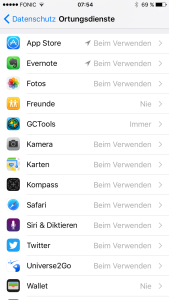
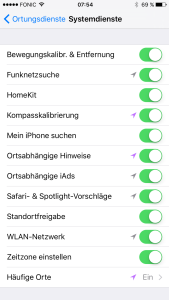
3. Die Kompassapp:
Vor dem Verwenden von Universe2go kalibrieren Sie am besten zusätzlich den Kompass. Bei Apple geht das recht einfach, indem Sie auf dem Homebildschirm die App “Kompass” aufrufen. Falls der Kompass noch nicht kalibriert wurde, müssen Sie das jetzt tun. Kreisen Sie das iPhone so lange, bis der Kompass (wie im Screenshot) angezeigt wird.
Wichtig dabei: Kalibrieren Sie den Kompass weit entfernt von metallischen Gegenständen. Auch elektronische Geräte, wie Computer, können den Kompass stören.
4. Universe2go Settings:
Rufen Sie nochmal die Einstellungen Ihres iPhones auf. Wenn Sie ganz nach unten scrollen, finden Sie das Settings-Menü für die App Universe2go. In diesem Menü können Sie verschiedenes anstellen, zum Beispiel:
- Bildschirmkalibrierung zurücksetzen
- Audio-Hilfe zurücksetzen
- Augenabstand einstellen (z.B. um Doppelbilder zu vermeiden)
Doch für die Kalibrierung der Sensoren ist das Gyroskop enorm wichtig. Deshalb besitzt Universe2go eine wichtige Funktion: “Gyro kalibrieren”.
Schieben Sie diesen Button nach rechts, kalibriert die App bei jedem Start das Gyroskop.
Fazit:
Mit diesen vier Tipps sorgen Sie für die ideale Funktion von Universe2go auf dem iPhone. Und hier noch einmal die einzelnen Punkte in Zusammenfassung:
- Ortungsdienste einschalten
- Universe2go auf “Beim Verwenden” stellen
- Kompass auf “Beim Verwenden” stellen
- Ortungsdienste->Systemdienste: Kompass kalibrieren auf Grün.
- Kompass-App starten und Kompass kalibrieren
- Bei Universe2go “Gyro kalibrieren” auf Grün.